Cara Menjalankan Aplikasi Windows Di Mac OS. Bagian Kedua
Hasil (output) aplikasi RKAKL DIPA adalah hard copy dokumen RKA dan DIPA, Petikan dan soft copy Arsip Data Komputer (ADK) RKAKL DIPA yang akan menjadi dokumen sumber atau pedoman setiap Kementerian/Lembaga dalam menggunakan anggarannya dan sebagai data sumber untuk aplikasi keuangan lainnya seperti Aplikasi SPM dan Aplikasi SP2D.
Aplikasi RKAKL DIPA dapat diunduh (download) melalui situs resmi DJA, Versi terakhir Aplikasi RKAKL DIPA saat tulisan ini dibuat adalah versi 11.0.
Aplikasi RKAKL DIPA terdiri atas tiga installer, yaitu :
- install_rkakldipa_apl.exe, merupakan installer aplikasi RKAKL DIPA;
- install_rkakldipa_db.exe, merupakan installer database RKAKL DIPA;
- runtime.exe, merupakan installer runtime Visual FoxPro.
Aplikasi RKAKL DIPA merupakan aplikasi desktop yang dibangun menggunakan bahasa pemrograman Microsoft Visual FoxPro dan berjalan pada platform Windows.
Aplikasi RKAKL DIPA di Os X
Berikut langkah-langkah instalasi Aplikasi RKAKL DIPA di OS X :Lakukan instalasi Winebottler sebagaimana cara yang telah diuraikan diatas.
Download installer Aplikasi RKAKL DIPA dari situs anggaran, hasil download ketiga installer Aplikasi RKAKL DIPA tampak sebagai berikut :
Untuk melihat properties file, Click kanan pada file, pilih Get Info untuk menampilkan properties file.
Klik “Change All …” jika ingin memilih Wine sebagai default aplikasi yang akan digunakan untuk seluruh file .exe.
Double click installer Aplikasi RKAKL DIPA jika Wine telah dipilih sebagai default aplikasi untuk membuka file .exe.
Apabila tidak menggunakan Wine sebagai default aplikasi untuk menjalankan .exe file, click kanan pada file .exe, pilih Open with, lalu pilih Wine(1.7.10), sebagai berikut :
Penulis cenderung menggunakan pilihan “Run directly in …” untuk memudahkan proses update aplikasi. Proses konversi dengan menggunakan WineBottler akan lebih sesuai untuk aplikasi yang tidak mengalami perubahan. Click “Go” untuk melanjutkan proses, selanjutnya akan muncul jendela konfirmasi sebagai berikut :
Hasil instalasi dapat ditemukan pada folder User > [User_name] > Wine Files > drive_c > RKAKLDIPA14 sebagaimana tampak berikut :
Aplikasi RKAKL DIPA dapat dijalankan dengan cara : Double click file rkakldipa.exe atau click kanan untuk menampilkan pilihan Open with – Wine (1.7.10) hingga menampilkan jendela konfirmasi sebagai berikut :
File hasil backup data secara default berada di folder : User – [User_name] – Wine Files – drive_c – BK_RKAKL_[tahun]. Contoh berikut menunjukkan file hasil backup data berada di folder : Macintosh HD – User – user Wine files – drive_c – BK_RKAKL_2014.
Folder pada OS X dapat digunakan sebagai tujuan backup tidak hanya terbatas pada pilihan drive_c sebagai default folder backup data.
Proses restore data secara default akan menggunakan folder yang sama dengan folder backup data, pilihan untuk melakukan perubahan folder dimana backup data berada dapat dilakukan sebagaimana proses backup.
Apabila file hasil backup data dari proses backup Aplikasi RKAKL DIPA tidak dapat dibaca oleh Aplikasi RKAKL DIPA saat proses restore data sedangkan file backup data tersebut telah berada pada folder dimaksud, hal ini dapat disebabkan karena OS X mengidentifikasi file backup RKAKL sebagai file yang akan dibuka dengan menggunakan aplikasi OS X lain (contoh : Entropy). Untuk mengatasi hal tersebut dapat dilakukan dengan cara melakukan perubahan terhadap ekstensi backup data RKAKL.
Aplikasi RKAKL DIPA menggunakan kode tahun anggaran (.14) sebagai ekstensi file backup yang berasal dari Aplikasi RKAKL DIPA dan menggunakan kode tahun anggaran + nomor revisi (.1400) untuk file backup yang berasal dari server DJA. Aplikasi RKAKL DIPA yang berjalan di platform Windows dapat melakukan restore data untuk kedua jenis file backup tersebut. Apabila terdapat file backup data (.14) yang tidak dapat dibaca oleh Aplikasi RKAKL DIPA yang berjalan di OS X, maka file backup data (.14) tersebut dapat kita ubah menjadi file backup data dengan format tahun anggaran + nomor revisi (.1400).
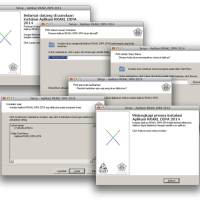






0 komentar:
Posting Komentar